Cómo seleccionar varios objetos con varita mágica en Photoshop?
- ¿Cómo selecciono la herramienta Varita mágica en Photoshop?
-
¿Cómo se utiliza la varita mágica para seleccionar múltiples?
- ¿Cómo se hace una selección con la herramienta pluma en Photoshop?
- ¿Cómo se seleccionan varios objetos al mismo tiempo?
- Cómo se utiliza la herramienta Varita mágica para cortar?
- ¿Cómo puede hacer que la herramienta Varita mágica seleccione menos variaciones de un color?
- ¿Es la herramienta de selección rápida mejor que la herramienta Varita mágica?
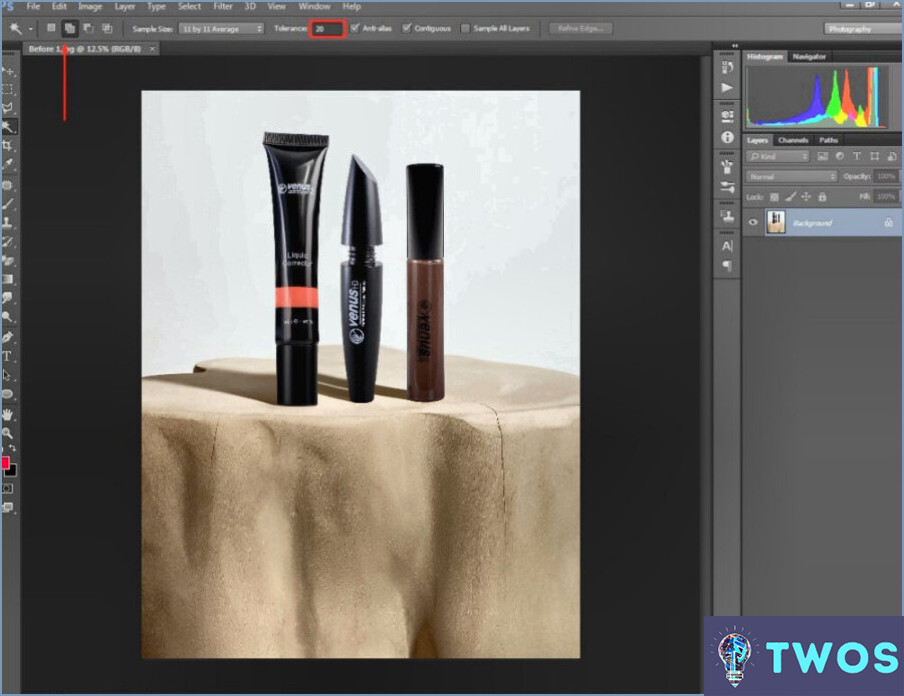
Cómo seleccionar varios objetos con varita mágica en Photoshop implica unos sencillos pasos. Siga estas instrucciones para lograr los resultados deseados:
- Abra su imagen en Photoshop.
- Seleccione la herramienta Varita mágica de la barra de herramientas situada en la parte izquierda de la pantalla. También puede pulsar W en el teclado como método abreviado.
- En la pantalla Barra de opciones situada en la parte superior de la pantalla, ajuste el parámetro Tolerancia . Un valor más bajo selecciona colores más parecidos al píxel sobre el que se hace clic, mientras que un valor más alto selecciona una gama de colores más amplia.
- Haga clic en el primer objeto que desee seleccionar. La herramienta Varita mágica creará una selección basada en el color del píxel en el que ha hecho clic y el valor de Tolerancia.
- Para añadir más objetos a la selección, mantenga pulsada la tecla Mayúsculas mientras hace clic en objetos adicionales. Esto le permitirá seleccionar múltiples objetos sin deseleccionar los anteriores.
- Si necesita deseleccionar un objeto mantenga pulsada la tecla Alt (Opción en Mac) y haga clic en el objeto que desea eliminar de la selección.
Consejos adicionales:
- Para afinar su selección puede utilizar el botón Seleccionar y máscara espacio de trabajo. Haga clic en Seleccionar y enmascarar de la barra de opciones o vaya a Seleccione > Seleccionar y máscara en el menú superior.
- Si necesita seleccionar objetos con formas más complejas considere la posibilidad de utilizar la función Herramienta de selección rápida o la herramienta Herramientas Lazo para un mejor control de sus selecciones.
¿Cómo selecciono la herramienta Varita mágica en Photoshop?
Seleccione la herramienta Varita mágica en Photoshop siguiendo estos sencillos pasos:
- Localice la Caja de herramientas en la esquina superior izquierda de la ventana de Photoshop.
- Haga clic en la Varita mágica (representada por un gran icono de varita blanca).
- Para utilizar la herramienta, haga clic y arrastre a través de su imagen para seleccionar áreas de color.
Utilizando la herramienta Varita mágica, puede fácilmente seleccionar áreas de color en su imagen para su posterior edición.
¿Cómo se utiliza la varita mágica para seleccionar múltiples?
Usando la varita mágica para seleccionar múltiples elementos es un proceso sencillo. En primer lugar, localice el botón varita mágica en su software. A continuación, siga estos pasos:
- Haga clic en en el primer elemento que desee seleccionar.
- Mantenga pulsado el Control (o Comando para los usuarios de Mac).
- Haga clic en en cada elemento adicional que desee incluir en la selección.
Si mantiene pulsada la tecla Control o Mando puede fácilmente seleccionar varios elementos con la herramienta varita mágica.
¿Cómo se hace una selección con la herramienta pluma en Photoshop?
Cómo hacer una selección con la herramienta pluma en Photoshop implica estos sencillos pasos:
- Seleccione la herramienta Pluma de la barra de herramientas o pulse P en el teclado.
- Haga clic en en su lienzo para crear el primer punto de anclaje.
- Dibuja la trayectoria alrededor del objeto por añadiendo más puntos de anclaje.
- Cerrar la trayectoria haciendo clic en primer punto de anclaje.
- Haga clic con el botón derecho del ratón en dentro de la ruta y elija Hacer selección.
- Ajuste el botón Radio de pluma si es necesario, y haga clic en OK.
Ahora, ha realizado con éxito una selección utilizando el botón herramienta Pluma.
¿Cómo se seleccionan varios objetos al mismo tiempo?
Para seleccionar varios objetos al mismo tiempo, puedes utilizar atajos de teclado como Control + clic o Comando + clic. También puede utilizar el ratón manteniendo pulsado el botón izquierdo del ratón y arrastrándolo sobre los objetos que desee seleccionar. Otra opción es utilizar la tecla Mayús en combinación con el ratón para seleccionar un rango de objetos. Si trabajas con un dispositivo de pantalla táctil, puedes utilizar gestos multitáctiles para seleccionar varios objetos. Es importante tener en cuenta que el método específico para seleccionar varios objetos puede variar en función del software o la aplicación que esté utilizando.
Cómo se utiliza la herramienta Varita mágica para cortar?
Para utilizar la herramienta Varita mágica para cortar, debe seguir estos sencillos pasos:
- Haga clic en el icono Varita mágica de la barra de herramientas.
- Arrastre el cursor sobre el área que desea cortar.
- El cursor se convertirá en una cruz cuando esté cerca del borde de un objeto.
- Haga clic y mantenga pulsado el botón del ratón y arrastre el cursor a lo largo del borde del objeto hasta cortarlo.
Utilizando la herramienta Varita mágica, puede recortar fácilmente áreas específicas de una imagen con precisión y exactitud. Esta herramienta es especialmente útil cuando necesita eliminar un fondo o aislar un objeto de su entorno. Con un poco de práctica, puedes convertirte en un experto en el uso de la herramienta Varita Mágica para recortar imágenes en muy poco tiempo.
¿Cómo puede hacer que la herramienta Varita mágica seleccione menos variaciones de un color?
Para que la herramienta Varita mágica seleccione menos variaciones de un color, puede utilizar la opción Gama de colores de la barra Opciones de herramienta. Esto le permite especificar una gama específica de colores que la Varita mágica seleccionará. Además, puede utilizar la herramienta Selección rápida para seleccionar un área específica de la imagen con la Varita mágica. Por último, puede utilizar la herramienta Selector de color para seleccionar colores dentro de la imagen. Mediante el uso de estos métodos, puede asegurarse de que la herramienta Varita mágica selecciona sólo los colores que desea, haciendo que su proceso de edición sea más eficiente.
¿Es la herramienta de selección rápida mejor que la herramienta Varita mágica?
Cuando se trata de seleccionar objetos en Photoshop, no existe una solución única. Tanto la Herramienta de Selección Rápida como la Herramienta Varita Mágica tienen sus puntos fuertes y débiles. La Herramienta de Selección Rápida es más rápida y precisa, por lo que es ideal para seleccionar objetos complejos con detalles finos. Por otro lado, la Herramienta Varita Mágica es más adecuada para seleccionar grandes áreas con colores o tonos similares. En última instancia, la elección entre las dos herramientas depende de la tarea específica y de tus preferencias personales. Lo mejor es que experimentes con ambas herramientas para determinar cuál te funciona mejor.
Deja una respuesta

Artículos Relacionados